In diesem Beitrag soll es einmal darum gehen, wie du Minecraft Shader installieren kannst. Noch dazu geben wir dir einen Überblick über die bekanntesten Shader für Minecraft.
Minecraft ist ein Spiel, das zwar durch seinen einzigartigen Look, nicht aber unbedingt durch seine grafischen Details bekannt ist. Die eckigen Blöcke und die pixeligen Texturen machen dennoch den Charme des Spiels aus und sind ein passendes Kompliment zum Gameplay. Mittlerweile gibt es jedoch viele Möglichkeiten, Minecraft deutlich „besser“ aussehen zu lassen. Hier gibt es zwei verschiedene Wege: Shader oder Ressource-Packs zu installieren.
Minecraft Shader installieren: Was bringt ein Shader in Minecraft?
Minecraft Shader Mods haben bereits eine lange Tradition im Spiel und sind seit den frühesten Alpha-Versionen verfügbar. Populär sind diese aber erst geworden, seitdem Minecraft 2011 vollständig veröffentlicht wurde. Mit neuen Updates und einer immer größer werdenden Spielerschaft haben sich auch Modder das Spiel zu eigen gemacht.
In Minecraft Shader installieren funktioniert nur in der Java-Version und nicht für Bedrock. Hier haben PC-Spieler einen großen Vorteil, denn Java lässt sich einfacher modden. Für Bedrock gibt es aber verschiedene Shader zu kaufen, diese sind offiziell von Mojang und Microsoft zur Verfügung gestellt und nicht von der Community.
Shader verbessern nicht das direkte Aussehen von Texturen und Blöcken, sondern stellen einen realistischen Lichteinfall dar. Normalerweise gibt es in Minecraft kein Licht und Schatten, so wie du es vielleicht aus anderen Spielen kennst. Der Unterschied zwischen hellen und dunklen Stellen ist in der normalen Version nur geringfügig erkennbar. Mit Shaders wird jedoch der Lichteinfall der Sonne realistisch dargestellt, das Licht bricht sich auf dem Wasser und durch die Blätter der Bäume.
Auch interessant für dich: Jump and Run Minecraft Server – Die Top 8 besten Server
Minecraft Shader installieren: Welche Shader gibt es?

Wenn du in Minecraft Shader installieren möchtest, dann erwartet dich eine große Auswahl an Möglichkeiten. Achte in erster Linie darauf, dass du auch die richtige Version für den Shader herunterlädst. Die aktuelle Version von Minecraft ist 1.19.3 (Stand: 17. Februar 2023), also muss die entsprechende Shader-Version damit übereinstimmen. Wenn du ältere Versionen von Minecraft spielst, was über den Launcher möglich ist, dann wähle die entsprechende Version aus.
Beliebte Shader für Minecraft:
- SEUS Shader (Sonic Ether’s Unbelievable Shaders)
- Sildurs Vibrant Shader
- BSL Shader
- KUDA Shader
- Continuum Shader
Viele der Shader bieten außerdem verschiedene Versionen an, die für unterschiedliche Systeme bestimmt sind. Wer einen schwächeren PC hat, sollte zu einer Light-Version greifen.
Auch interessant für dich: Minecraft Bauideen – Die besten Ideen für deine Kreativwelt
So kannst du Minecraft Shader installieren – eine Anleitung
Es braucht nur wenige Handgriffe, um in Minecraft Shader zu installieren und das bekannte Spiel mit den Blöcken im neuen Glanz erstrahlen zu lassen. Im Video-Tutorial von FELIXHALLE kannst du dir den kompletten Prozess noch einmal in Ruhe angucken.
1. Optifine installieren
Ein Minecraft-Shader funktioniert nur, wenn vorher Optifine installiert wurde. Diese Mod ist essenziell und hilft einerseits dabei, die FPS deines Spiels stabil zu halten, implementiert andererseits auch die Voraussetzungen, Minecraft Shader installieren zu können. Die richtige Version von Optifine findest du auf der Homepage (https://optifine.net/downloads). Aktuell ist die Version für 1.19.3 noch in Arbeit, eine Pre-Version ist aber schon vorhanden und kann einfach heruntergeladen und installiert werden.
Optifine ist eine .jar Datei, die ausgeführt werden muss. Dein Minecraft-Ordner sollte automatisch erkannt werden, klicke dann auf „Install“. Nach nur wenigen Sekunden sollte sich Optifine selbst installiert haben. Starte jetzt einmal das Spiel und wähle bei den Versionen die angepasste Version mit Optifine aus. Danach kannst du Minecraft wieder schließen.
2. Shader herunterladen
Als Nächstes musst du einen entsprechenden Shader herunterladen. Oben haben wir dir bereits eine Liste gegeben, die dir bei der Auswahl helfen kann. Es ist auch möglich, mehrere Shader gleichzeitig zu installieren. Achte nur auf die richtige Version. Alle Shader lassen sich als .zip-Datei herunterladen.
3. Minecraft Shader installieren
Wenn du die entsprechende Datei hast, musst du deinen Minecraft-Ordner finden. Am einfachsten geht das, indem du in der Suchleiste des Startmenüs oder mit der Windowstaste + R nach %appdata% suchst. So gelangst du in deinen Roaming-Ordner. Ganz oben solltest du bereits den „minecraft“-Ordner sehen. In diesem Ordner sollte sich ein weiterer mit dem Namen „shaderpacks“ befinden. Dort ziehst du einfach die .zip-Datei rein, um Minecraft-Shader installieren zu können.
4. Shader im Spiel auswählen
Wenn du Minecraft startest, wähle die richtige Shader-Version in den Einstellungen aus. Gehe dazu auf „Grafikeinstellungen“ und dann auf „Shader“. Dort kannst du all deine installierten Shader sehen. Um neue Versionen zu installieren, rufe den Ordner in deinen Dateien erneut auf oder mache dies direkt über das Shader-Menü im Spiel. Klicke dort auf „Shader-Ordner“ und dasselbe Verzeichnis wird sich öffnen. Hast du den richtigen Shader gefunden, kannst du ihn noch grafisch anpassen oder direkt losspielen.
Sei dir aber bewusst, dass sich die Installation von Shadern auf die Performance auswirkt. An sich ist Minecraft ein Spiel, das nicht viele Ressourcen benötigt, Shader wirken sich dennoch negativ auf das Spiel aus. Hab deshalb immer deine FPS im Blick und wechsle, wenn nötig, auf einen leistungsschwächeren Shader. Mittlerweile gibt es hier viele Abstufungen zu finden.
Auch interessant für dich: Top 10 Minecraft Adventure Maps – Diese Karten musst du spielen
Fazit: Minecraft Shader installieren
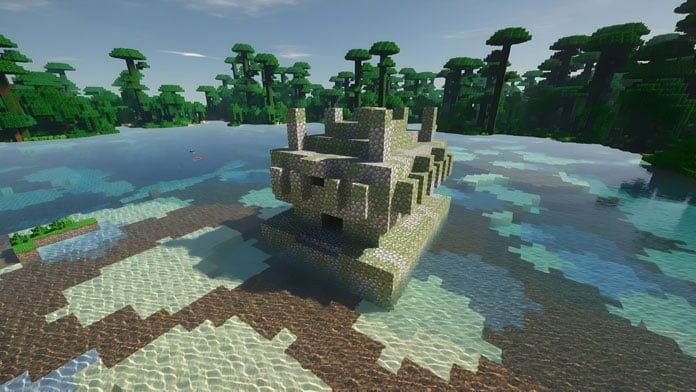
Minecraft Shader installieren ist nicht schwer und kann das optische Erlebnis des Spiels stark aufwerten. Mittlerweile gibt es eine Vielzahl an Shadern für unterschiedliche Geschmäcker und Systeme. Hier findet sich für jeden die richtige Mod und du kannst nach Belieben verschiedene Shader ausprobieren.
Folgende Artikel könnten dich ebenfalls interessieren:
- YouTube-Onkel Gronkh im Portrait: Mit Minecraft zur Abo-Million
- Zur offiziellen Minacraft Website!
- Minecraft Maps exportieren in 4 einfachen Schritten
- https://www.g-portal.com/wiki/de/minecraft-wie-installiere-ich-shader-in-minecraft/
- https://www.spieletipps.de/tipps-50899-minecraft-shader-mods-zehn-besten-modifikationen-fuers-auge/
- https://technik-hauptstadt.de/minecraft-java-edition-shader-installieren/3326/
- https://www.chip.de/news/Minecraft-Shader-Bessere-Schatten-und-Lichteffekte-fuer-Minecraft_89814172.html
Bilder: Mother, Peteris, Oleksandr / stock.adobe.com



